
Найкраще середовище для продуктивного теле- та кіновиробництва
Лінійка Blackmagic Studio має таку ж сучасну операційну систему, як і камера URSA Broadcast G2. Вона відрізняється швидким відгуком і відповідає технічним вимогам, що висуваються до обладнання в галузі телевиробництва. Доступ до всіх важливих функцій здійснюється одним дотиком до сенсорного екрана, а меню на дисплеї дозволяє перейти до загальних налаштувань, параметрів запису, моніторингу та звуку, пресетів і 3D LUT-таблиць. Кожен інструмент запускається як окрема програма, що забезпечує вищу стабільність ОС і можливість виконувати її оновлення в майбутньому.
Знайти дилера
Екранні елементи керування
Дисплей із програмними органами керування дозволяє задавати найважливіші параметри зйомки, такі як кадрова частота, значення діафрагми, кута затвора, балансу білого та посилення, тайм-код та рівні звуку. Якщо потрібно змінити окреме налаштування, достатньо його просто торкнутися. Всі елементи інтерфейсу є інтерактивними, тому для доступу до них більше не доведеться вести пошук по складному меню. Щоб відобразити або приховати службову інформацію поверх зображення, потрібно провести пальцем по сенсорному екрану видошукача у вертикальному напрямку.
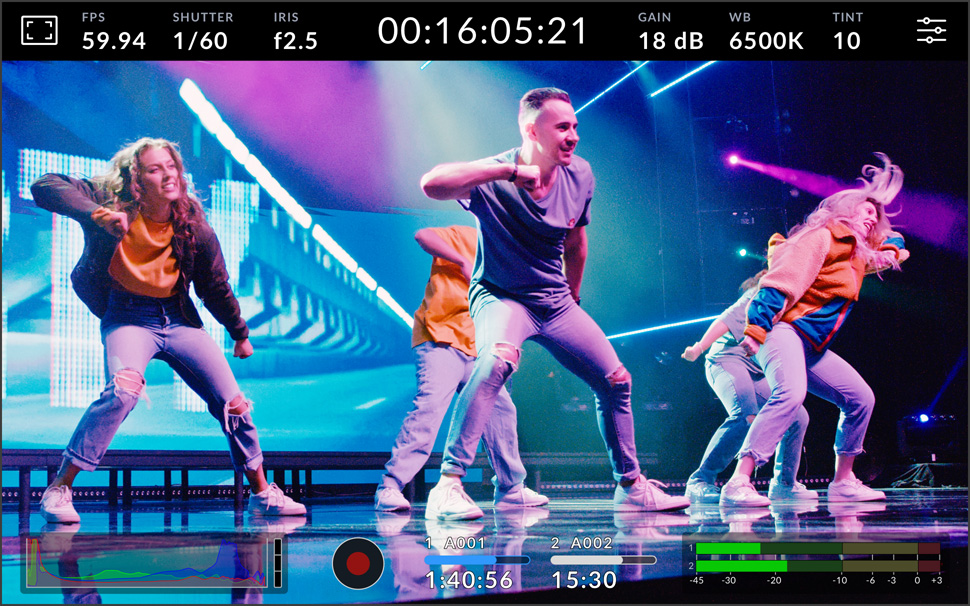
Стан
Індикатори у верхній частині екрана відображають різні параметри камери. При торканні кожного з них відкривається проста панель налаштувань.

Тайм-код
Індикатор тайм-коду відображає тривалість кліпу, а за потреби — час доби, що зберігається у файлі. Під час запису значення стає червоним.
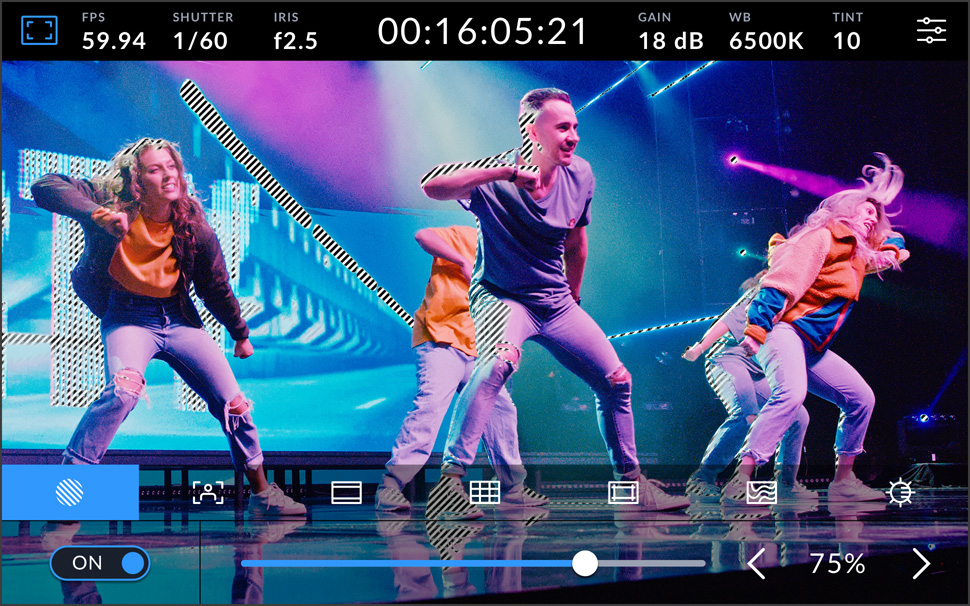
Зебра
Ця функція показує діагональні лінії в областях зображення, які мають надмірну експозицію. Передбачено вісім параметрів зебри, включаючи середню зону сірого та середню зону сірого плюс один крок.
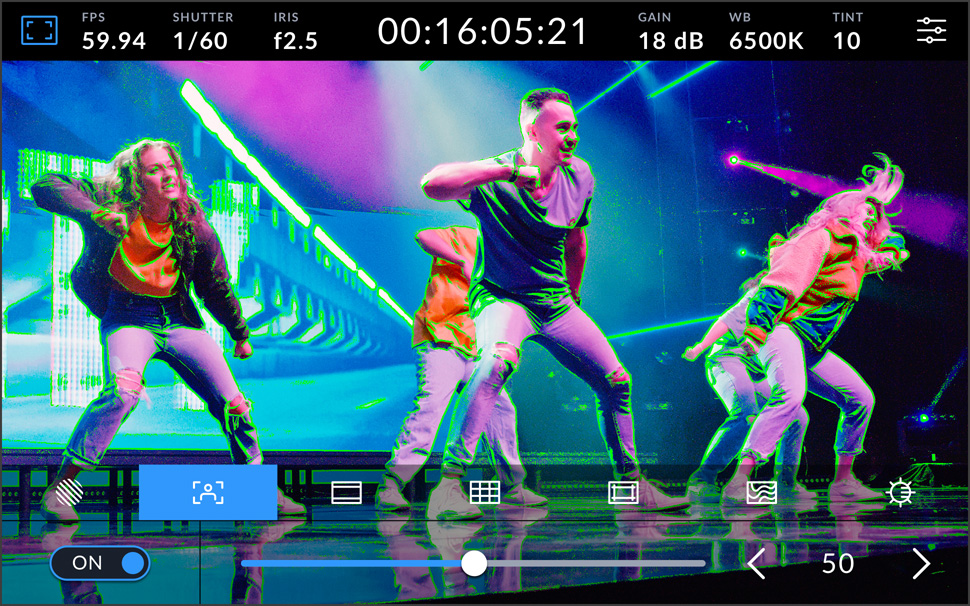
Індикація фокуса
Надзвичайно потужна функція, що дозволяє виділяти кольоровими контурами дрібні деталі зображення, які є у фокусі. Це дає змогу виконувати фокусування вручну для отримання відео кінематографічної якості.
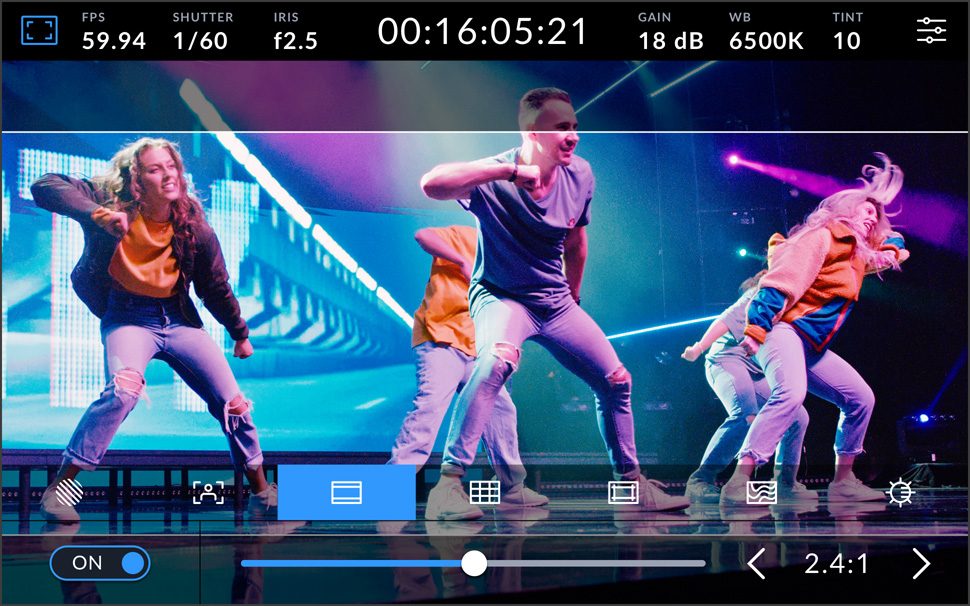
Рамки кадрування
При зйомках цифрового відео використовують певні пропорції зображення. На екран можна виводити рамки кадрування зі співвідношенням сторін 1,85:1; 2,35:1; 2,39:1, а також 2,40:1 для кінотеатрів. До того ж є формат 16:9 для соціальних мереж.
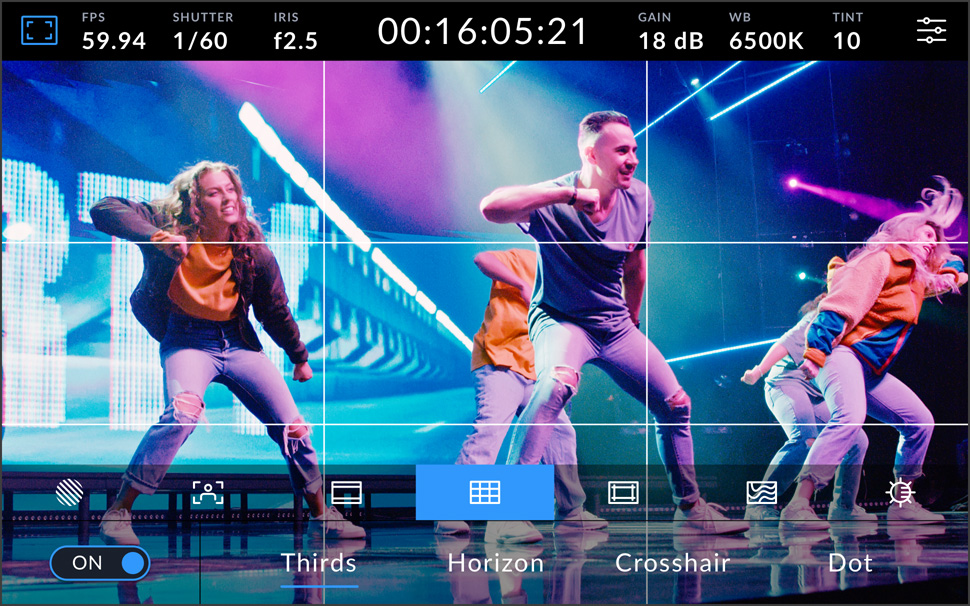
Сітка
Це налаштування дозволяє виводити на екран різні маркери для кадрування та розташування предметів у кадрі. Доступні такі види сітки, як третини, горизонт, перехрестя та точка.
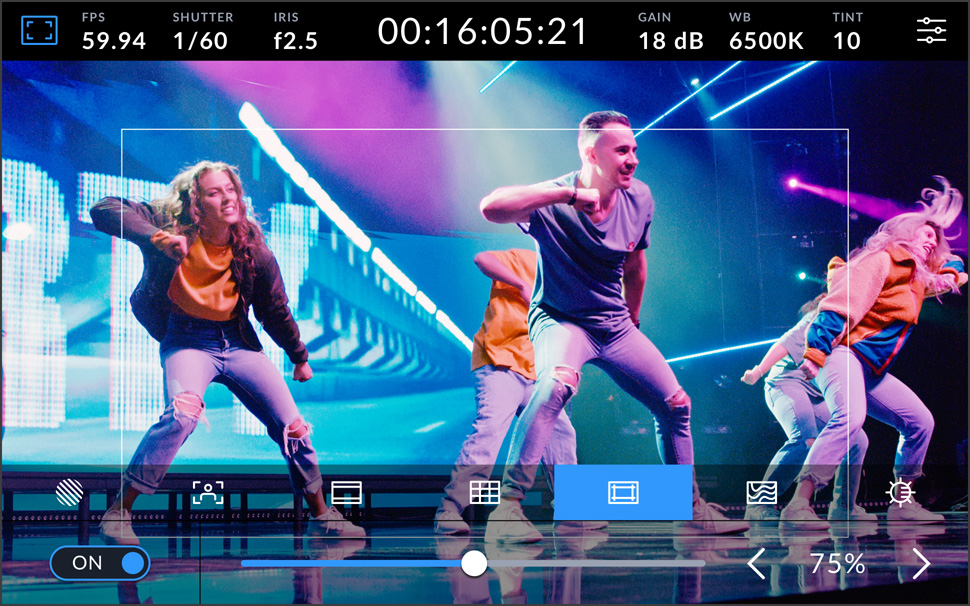
Межі зображення
Цей інструмент дозволяє операторам стежити за тим, щоб найважливіші елементи зображення не знаходилися надто близько до країв кадру. Інакше вони можуть бути обрізані при перегляді контенту на екранах побутових телевізорів.
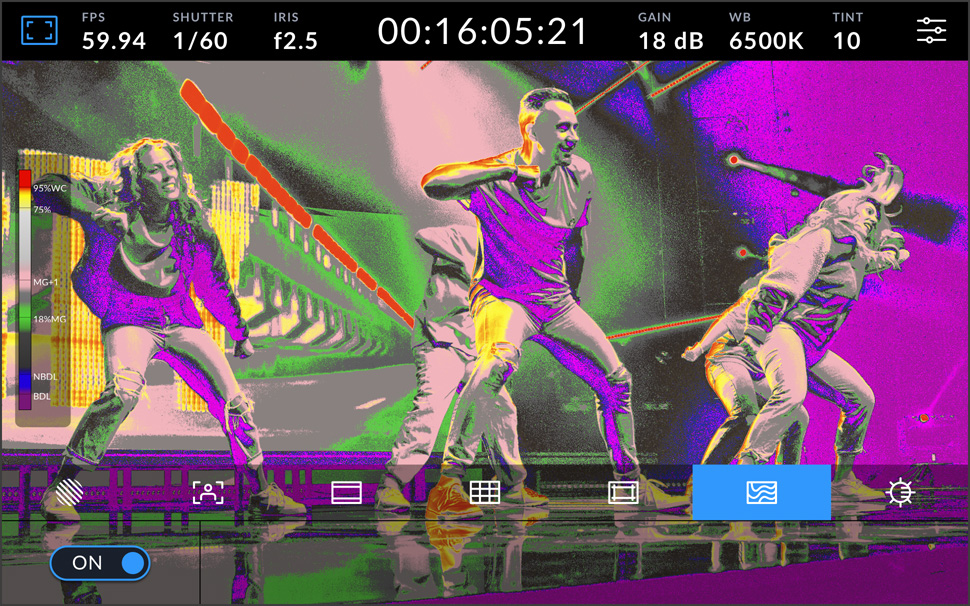
Умовний колір
Ця функція додає до зображення різні кольори, які показують рівень експозиції. Рожевий є показником оптимальної експозиції для достовірної передачі відтінків світлої шкіри, зелений — темнішої, а червоний позначає занадто засвічені ділянки.
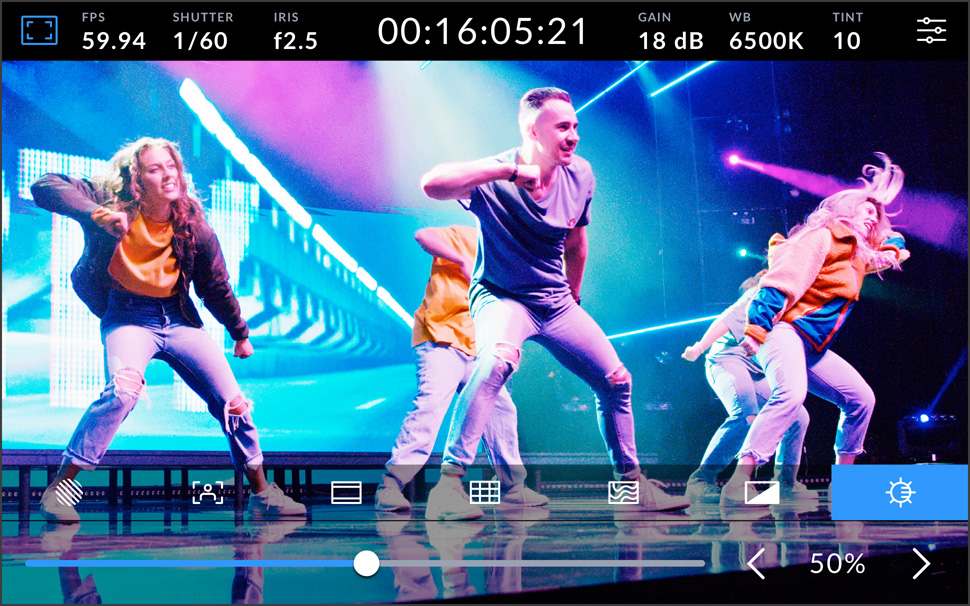
Яскравість екрана
Щоб змінити яскравість екрана, торкніться відповідної піктограми та пересуньте повзунок праворуч або ліворуч. Яскравість неможливо повністю зменшити, тому налаштування буде завжди видно.
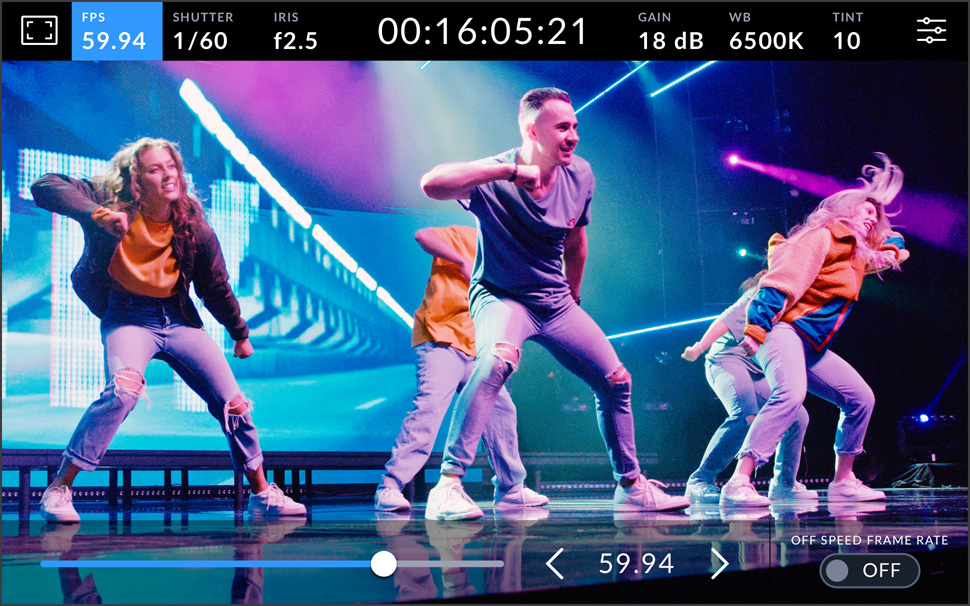
Кадрова частота
Налаштування кадрової частоти зазвичай відповідає формату, що використовується на етапі поствиробництва. Щоб створити цікаві ефекти руху, можна також задати різні значення для сенсора та камери.
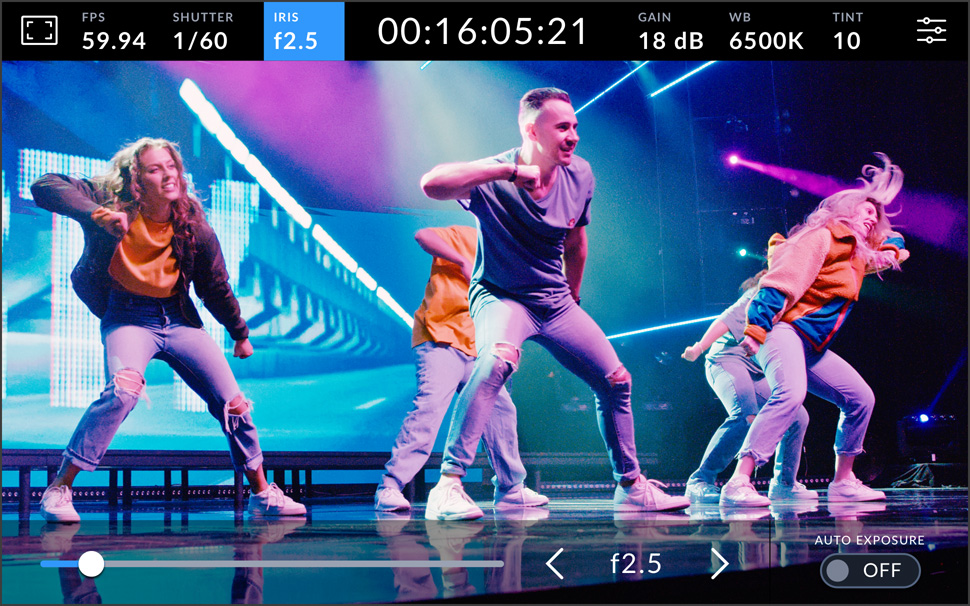
Діафрагма
Це налаштування визначає кількість світла, що проходить через об'єктив. За його допомогою можна змінити діафрагму сумісних об'єктивів, а також задати режими автоматичної оптимізації експозиції.
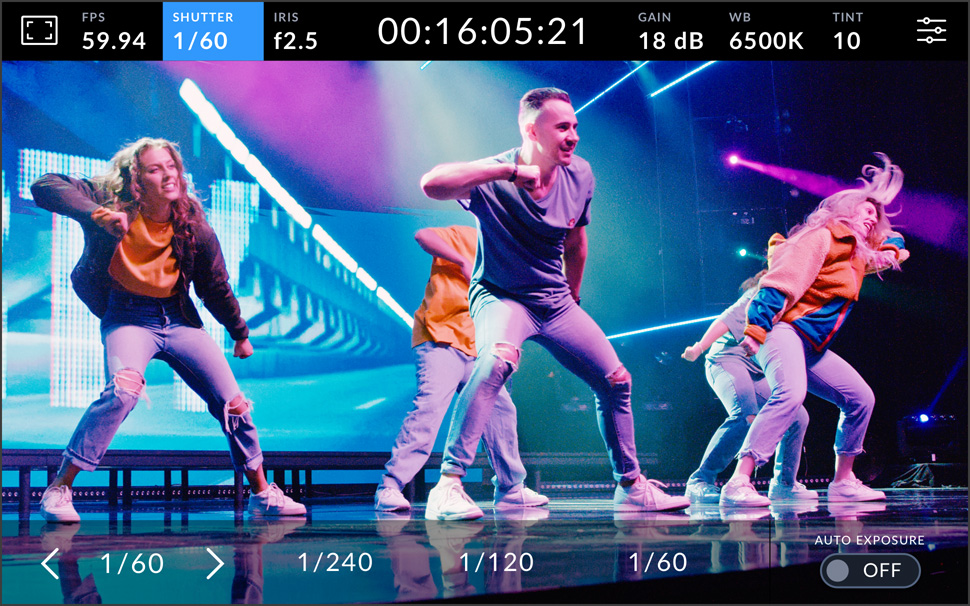
Витримка затвора
Це налаштування дозволяє додавати поправку на мінливі умови освітлення та контролювати рівень розмитості при зйомці рухомих об'єктів. Його можна задати вручну або торкнутися індикатора та вибрати зі списку рекомендовану швидкість.
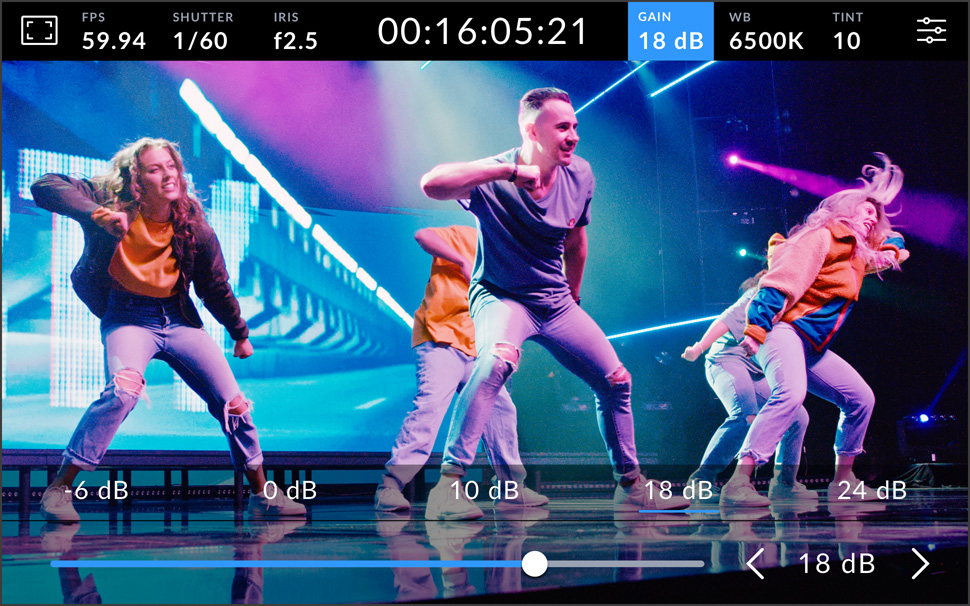
Посилення
Цей параметр регулює чутливість сенсора до світла. Для зйомок у студії найкраще підійде рівень посилення 0 дБ, а при роботі в умовах слабкого освітлення слід вибрати вище значення. Для доступу до налаштувань посилення торкніться його піктограми.
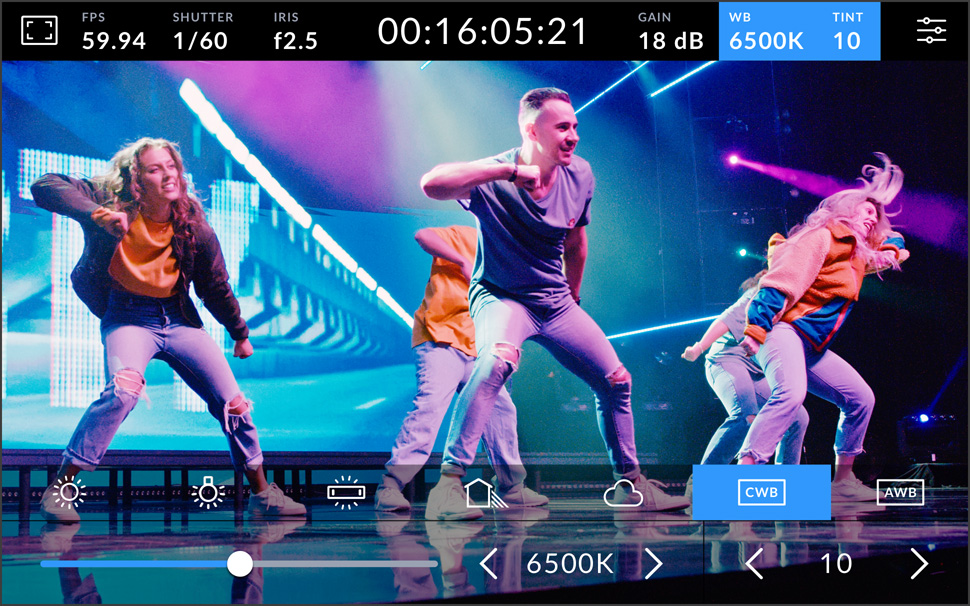
Баланс білого
Це налаштування дозволяє враховувати тип освітлення. Можна вибрати такі пресети, як сонячне світло чи флуоресцентна лампа, а також задати параметр вручну за допомогою аркуша картону білого або сірого кольору.
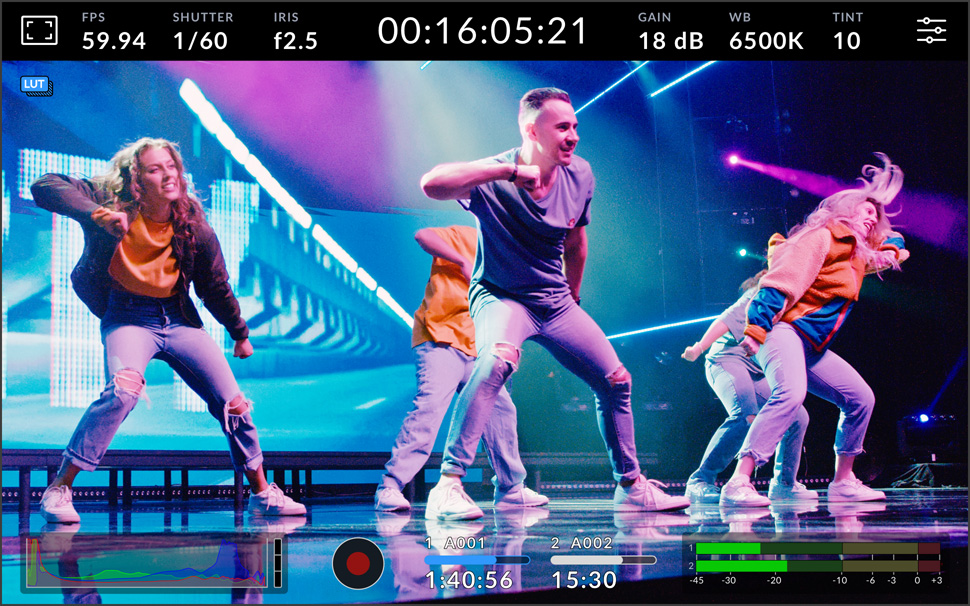
Індикатор 3D LUT‑таблиць
LUT-таблиця дозволяє під час зйомки переглядати записуваний контент із певними колірними налаштуваннями. Коли вона використовується, у верхньому лівому кутку екрана відображається її індикатор. Якщо LUT-таблиця зберігається в записаному кліпі, піктограма світитиметься синім кольором.
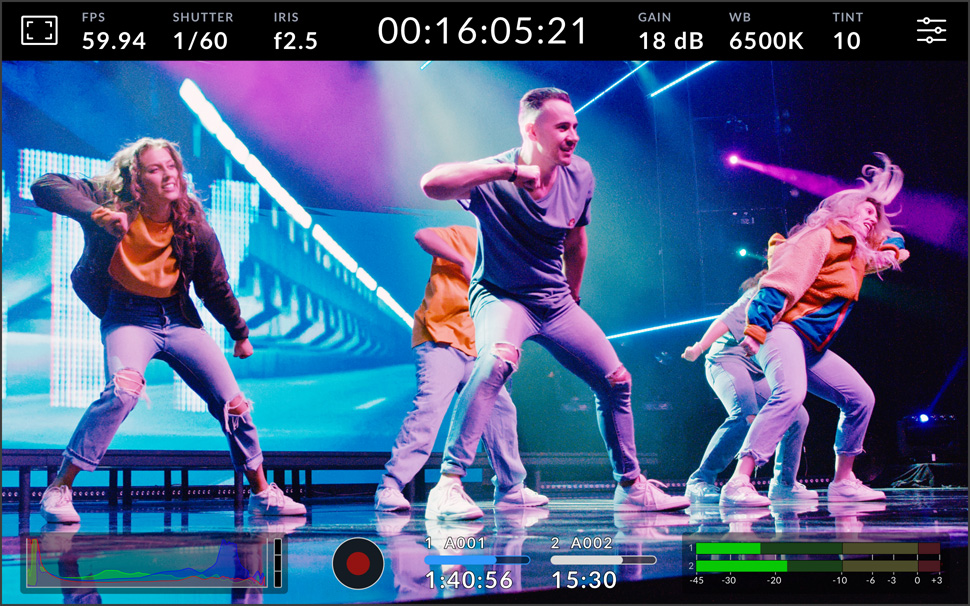
Гістограма
Гістограма допомагає перевіряти експозицію. Ліворуч відображаються темні тони, праворуч — світлі. Якщо замість плавного зниження крива з якогось боку різко обривається, потрібно налаштувати експозицію, щоб не допустити кліпінгу.

Кнопка запису
Ця кнопка слугує для зупинки або запуску запису. Щоб розпочати запис, натисніть її один раз, щоб зупинити — ще раз. Під час запису ця кнопка, смуга стану та тайм-код у верхній частині екрана світяться червоним.
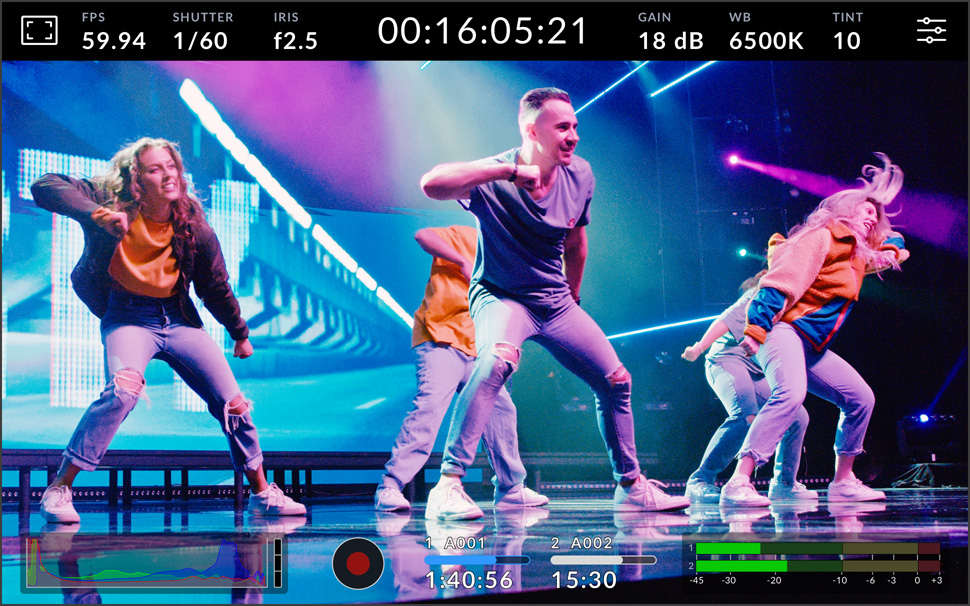
Індикатори накопичувачів
Індикатори носіїв показують залишок часу запису на підключених дисках USB-C в годинах, хвилинах і секундах. Якщо торкнутися одного з них, відкриється меню форматування та налаштувань зберігання.
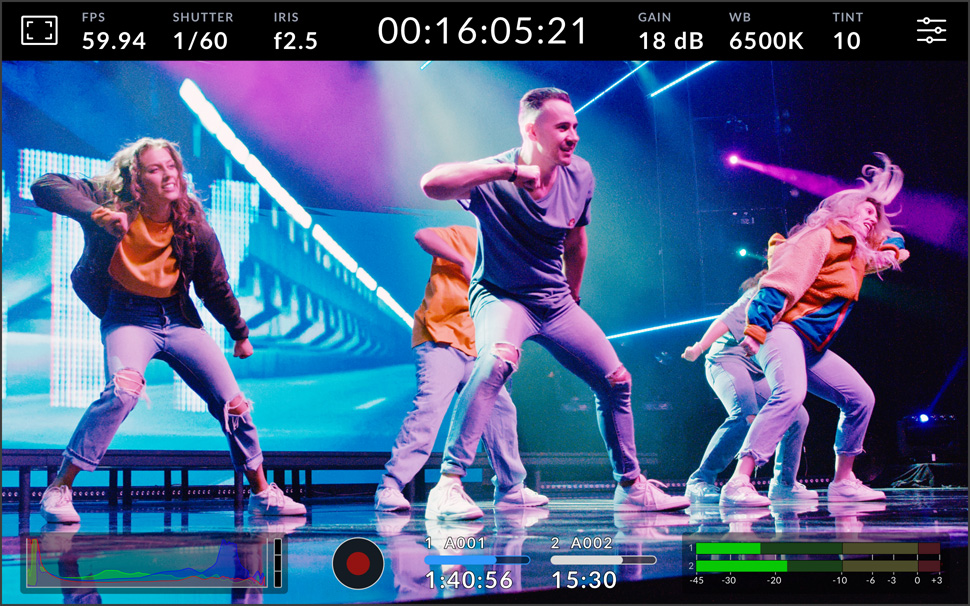
Індикатори звуку
Вони дозволяють перевіряти рівні сигналу внутрішнього мікрофона та зовнішніх джерел. Щоб уникнути спотворення, значення мають перебувати в межах зеленого сегмента.
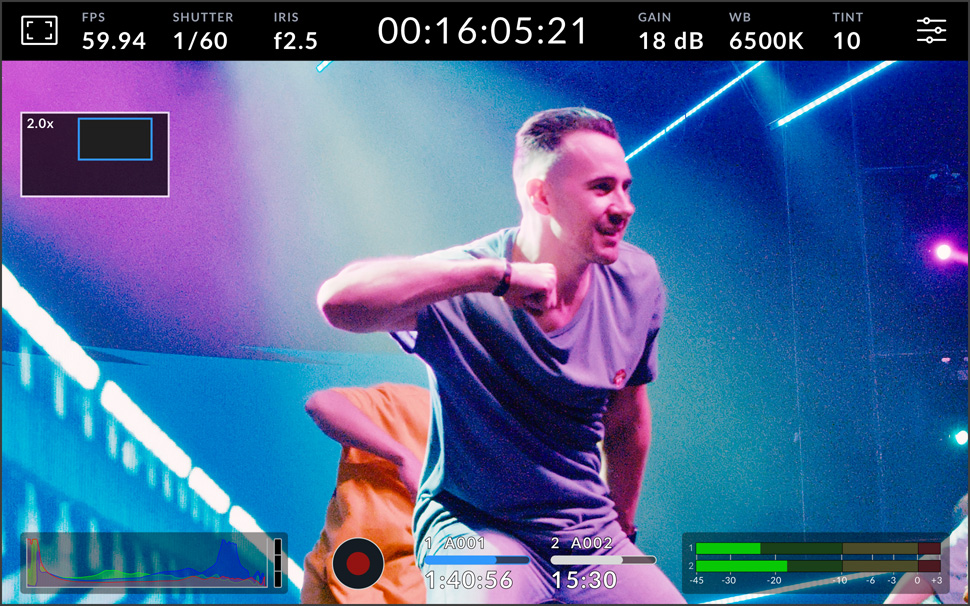
Зумування подвійним торканням
Зображення на екрані можна збільшувати подвійним торканням. Ця функція стає в пригоді під час перевірки фокуса. Збільшену ділянку також можна переміщати зсувом пальця. Щоб повернутися до звичайного режиму, знову двічі торкніться екрана.

Зумування розведенням пальців
Після збільшення зображення подвійним торканням рівень зумування можна підвищити у вісім разів розведенням пальців. Щоб повернутися до звичайного режиму, знову двічі торкніться екрана.
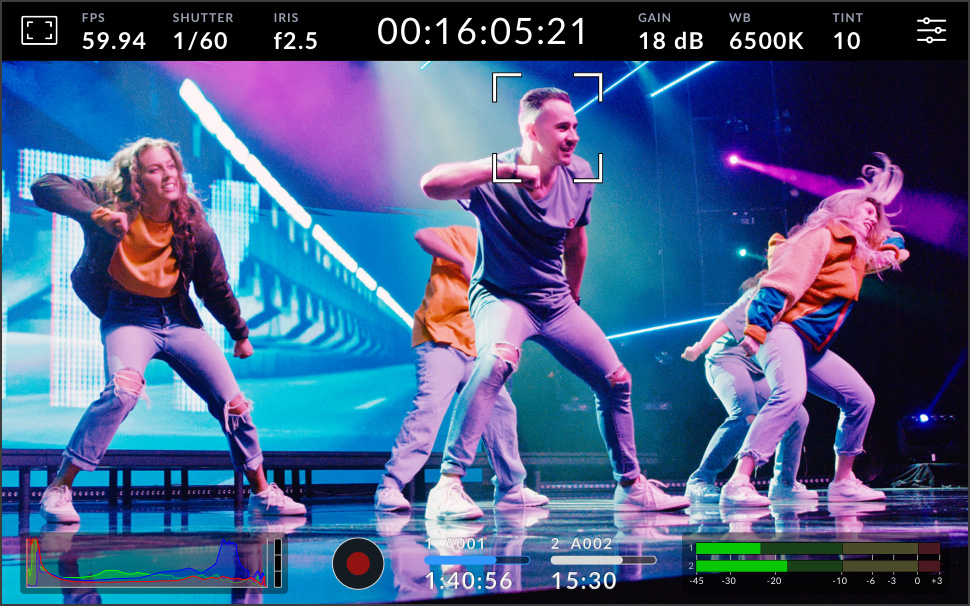
Вибір ділянки фокусування
Ця функція дозволяє встановити фокус на будь-якій ділянці зображення. Достатньо торкнутися її та утримувати палець на екрані камери. Цю функцію можна використовувати спільно із зумуванням подвійним торканням.
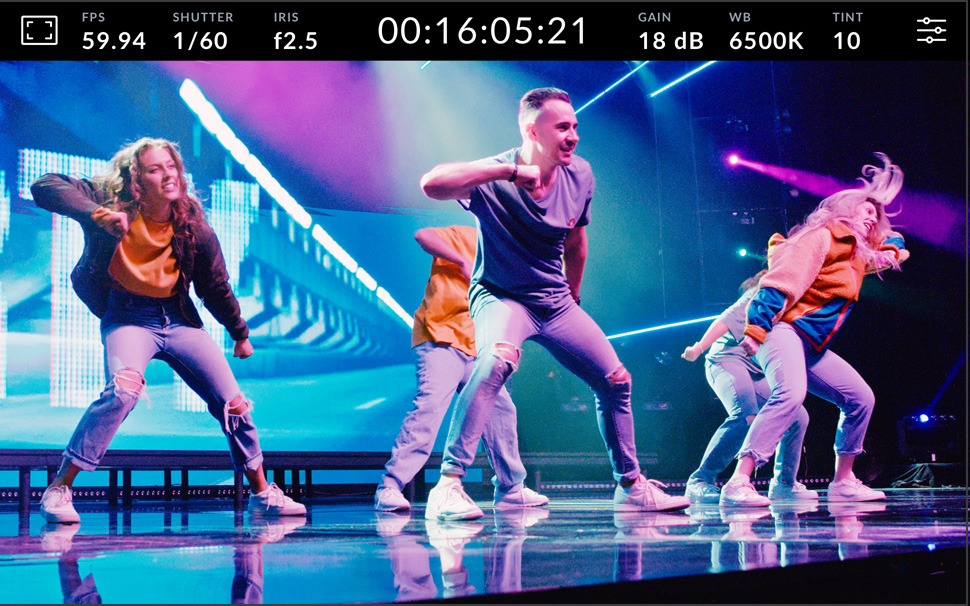
Повноекранний режим
Під час кадрування наявність на екрані службової інформації, такої як гістограма та індикатори звуку, може заважати. Щоб їх приховати, проведіть пальцем угору або вниз по екрану. Після постановки кадру, службову інформацію можна відновити аналогічною дією.
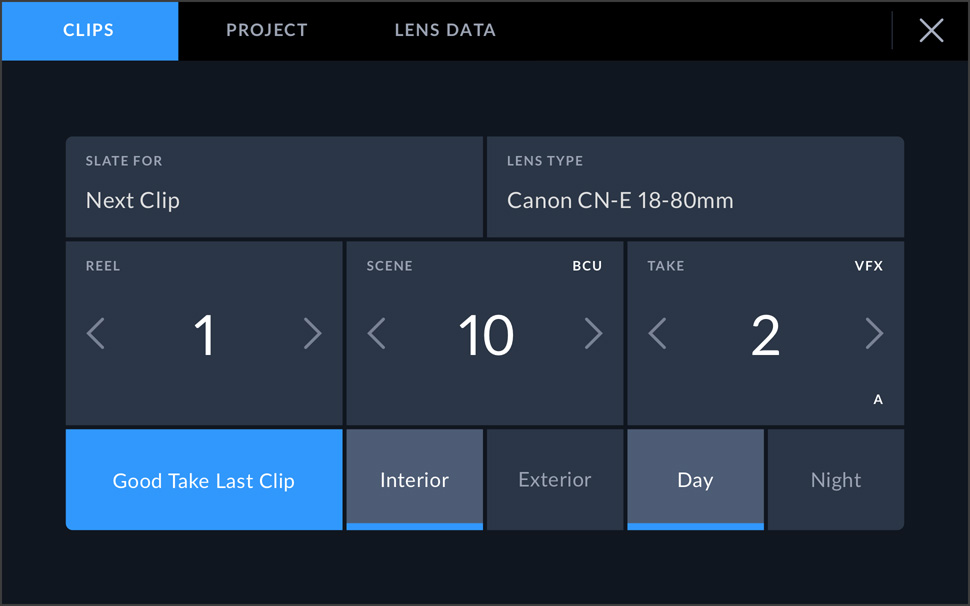
Введення метаданих
Метадані полегшують сортування та обробку матеріалу на етапі поствиробництва. Операційна система Blackmagic дозволяє додавати такі дані, як тип кадру та ім'я проекту. Щоб відкрити призначену для цього табличку, проведіть пальцем по екрану в горизонтальному напрямку.
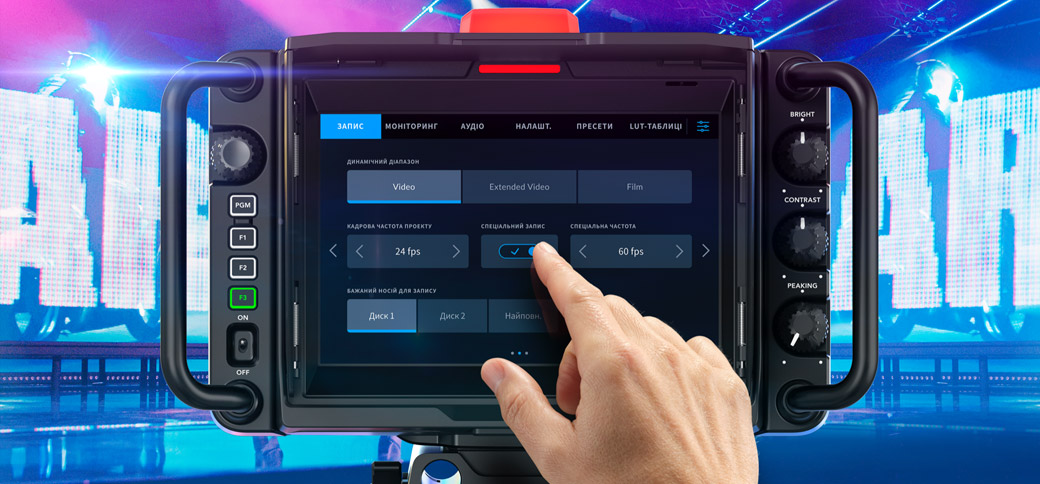
Меню сенсорного екрана
Лінійка Blackmagic Studio має стильний і зрозумілий інтерфейс з такою ж візуальною структурою, як і в інших камер Blackmagic. Це спрощує перехід з однієї моделі на іншу, що особливо зручно на проектах зі стислими термінами. Сенсорний екран забезпечує швидкий доступ простим торканням до всього функціоналу та повний контроль параметрів зйомки, згрупованих на шести вкладках: загальні налаштування та пресети, запис, моніторинг, аудіо та LUT-таблиці. Завдяки подібній уніфікації меню можна використовувати готову структуру робочого процесу, не витрачаючи час на освоєння нових елементів.
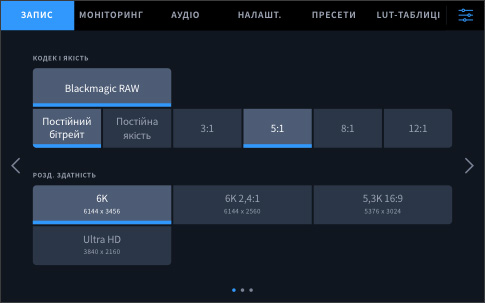
Вибір якості запису
Вкладка запису дозволяє швидко задати тип і рівень компресії при зберіганні зображення в кодеку Blackmagic RAW. Для цього достатньо торкнутися відповідної опції з урахуванням особливостей поточного проекту. Тут також можна вибрати налаштування динамічного діапазону (Video, Extended Video або Film), яке визначає його характеристики на відеовиході, тоді як матеріал у Blackmagic RAW завжди має повну інформацію про колір із сенсора. Також передбачено використання диска за замовчуванням, що зручно при підключенні кількох USB-накопичувачів, і вбудовування 3D LUT-таблиці в метадані файлу .braw.
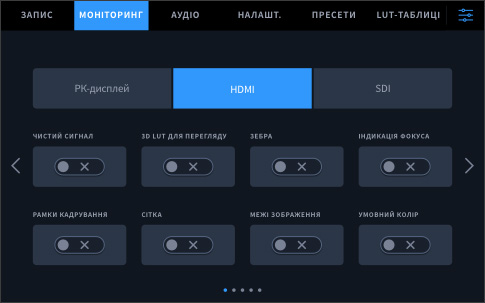
Виведення параметрів
Вкладка моніторингу дозволяє контролювати відповідні параметри на вбудованому видошукачі. Для полегшення роботи оператора передбачено цілу низку інструментів, у тому числі зебру, індикацію фокуса, рамки кадрування, умовний колір і межі зображення. Також можна вибрати роздільну здатність на SDI- або HDMI-виході та 3D LUT-таблицю для створення заданої гами. Крім того, є налаштування для зміни режиму дисплея. За замовчуванням будуть показані індикатори звуку, проте замість них допускається виведення інформації про кодек і роздільну здатність.
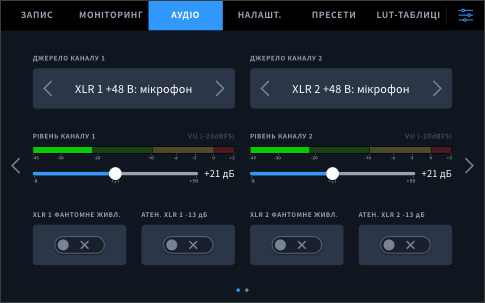
Аудіовходи та моніторинг
Лінійка Blackmagic Studio Camera пропонує багато варіантів створення фонограми та роботи з нею. Рівень можна швидко встановити простим дотиком до відповідних індикаторів на дисплеї, тоді як вкладка «Аудіо» забезпечує повний контроль параметрів з екранного меню. Вона дозволяє задавати джерело звуку (внутрішні мікрофони камери, вхід 3,5 мм або XLR для балансної доріжки), гучність навушників і динаміка, посилення сигналу, застосування фільтра верхніх частот і низку інших налаштувань. Роз'єми XLR підтримують подачу фантомного живлення 48 В, а при використанні моносигналу передбачено введення по одному каналу.
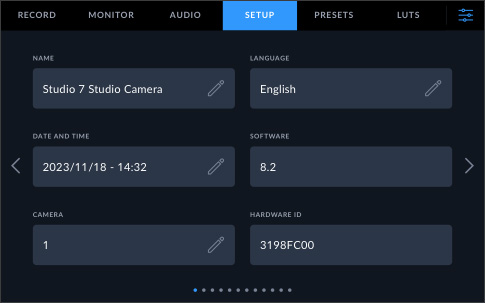
Централізований контроль налаштувань
На камері Blackmagic Studio розширені налаштування доступні з єдиного місця, тому їх не доведеться шукати в довгих списках меню. Тут можна задати дату та час, мову інтерфейсу, параметри тайм-коду та характеристики місцевої мережі енергопостачання, які слугують для розрахунку відповідних значень кута затвора. Крім того, дана вкладка дозволяє запрограмувати функціональні кнопки, розташовані з лівого боку видошукача. Їхнє призначення легко змінити відповідно до власних уподобань або за наявності додаткових аксесуарів, щоб контролювати цілу низку функцій камери.
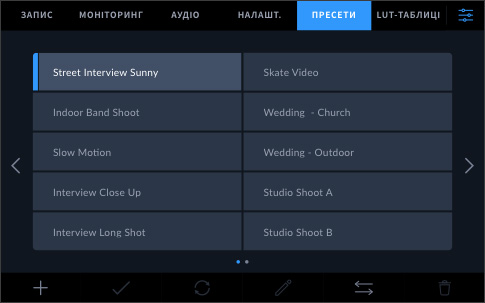
Зберігання та використання пресетів
У кожного оператора є свої вподобання щодо використання налаштувань, які часто залежать від характеру проекту. Лінійка Blackmagic Studio дозволяє зберігати і в окремо взятий момент часу мати в доступі до 12 індивідуальних конфігурацій параметрів. Вони допускають копіювання та перенесення на інші камери за допомогою зовнішнього USB-диска, що дає можливість швидко готувати до роботи кілька одиниць знімальної техніки для створення послідовного візуального ряду або завантажувати необхідну комбінацію в потрібний момент. Крім того, підтримується імпорт пресетів з таких моделей, як Blackmagic Pocket Cinema.
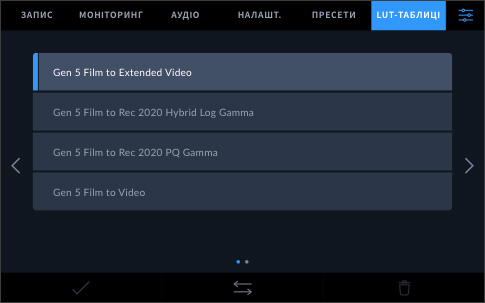
Моніторинг за допомогою 3D LUT-таблиць
Тривимірні LUT-таблиці слугують для перетворення гами зображення, у тому числі при використанні кінематографічного динамічного діапазону, коли отриманий матеріал має низьку контрастність. Таким способом режисер або оператор контролює створення візуального ряду в процесі зйомки. На Blackmagic Studio за їх допомогою можна також налаштувати колірні характеристики видошукача при роботі над комплексними проектами. Завдяки цьому функціоналу моделі лінійки підходять для традиційного виробництва контенту. Вони дозволяють зберігати до 30 індивідуальних таблиць і вбудовувати в метадані файлу ту, яка вибрана в даний момент, а їх завантаження виконується з USB-диска.








